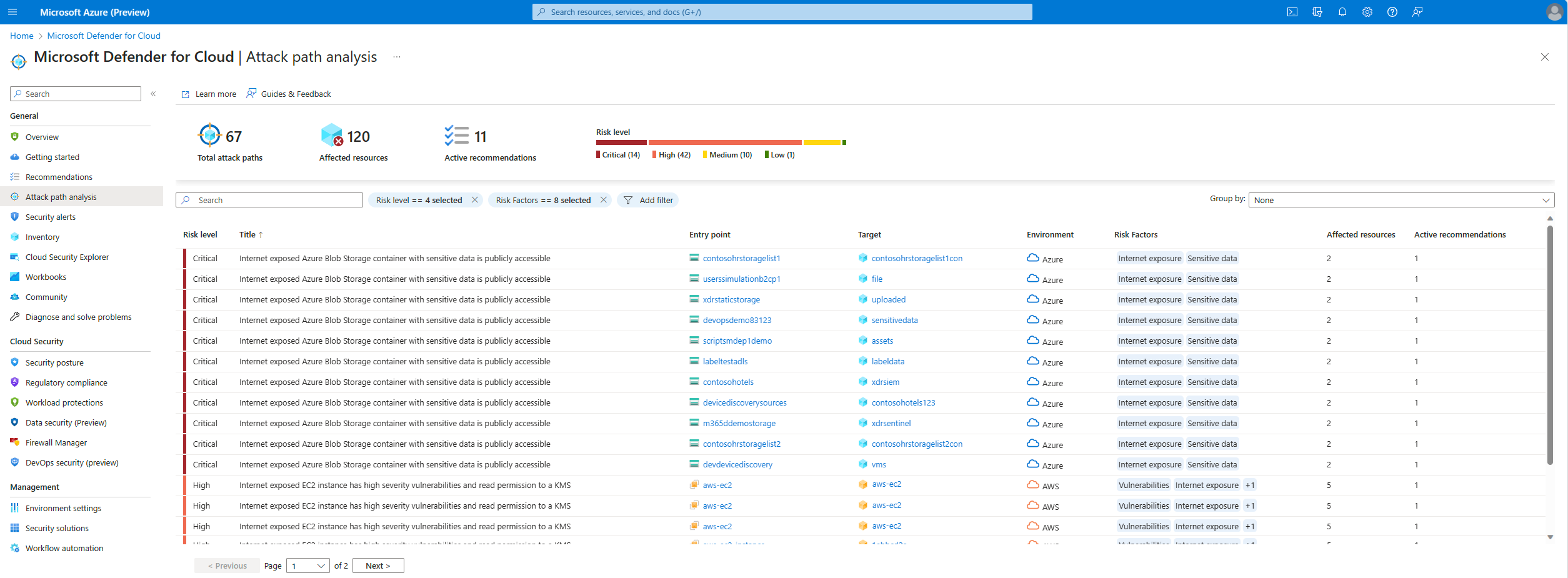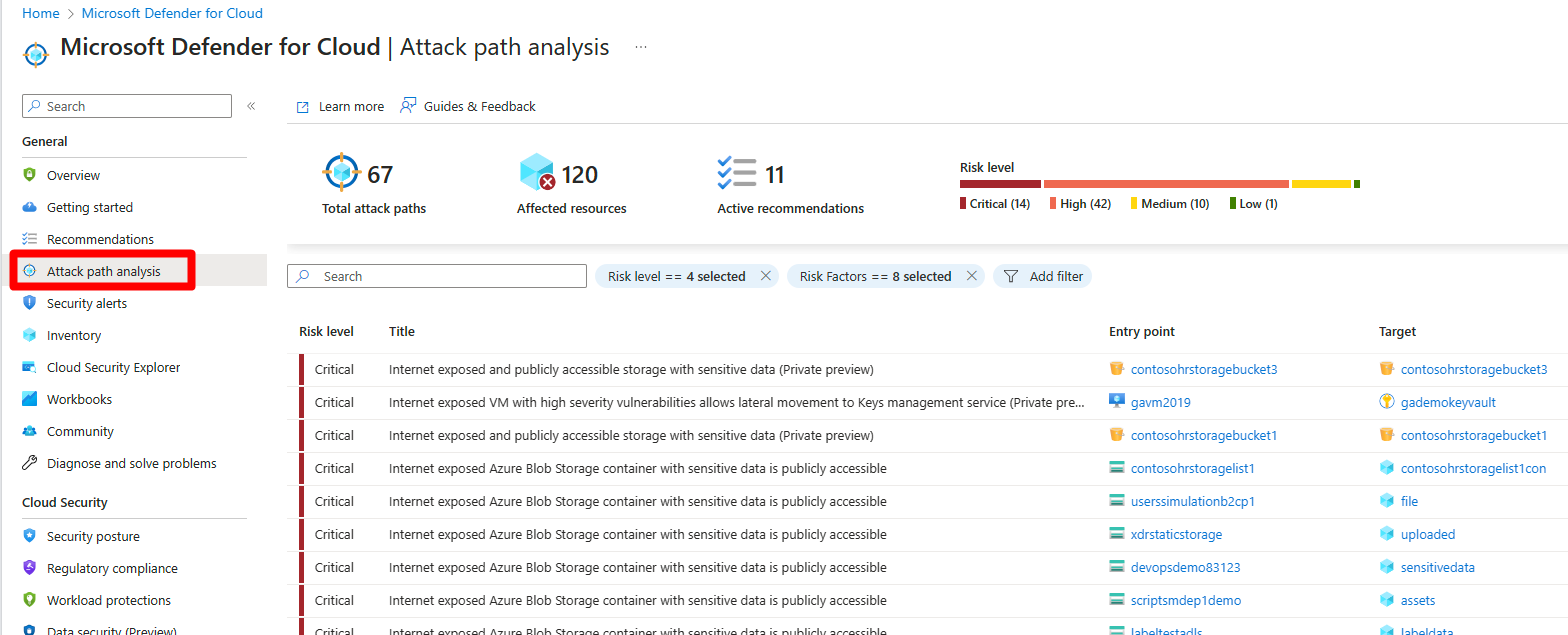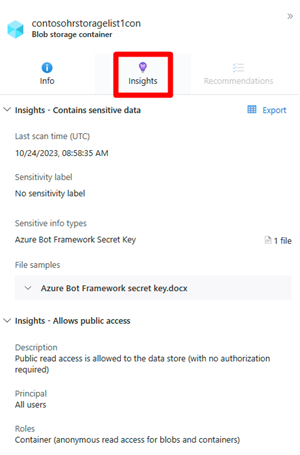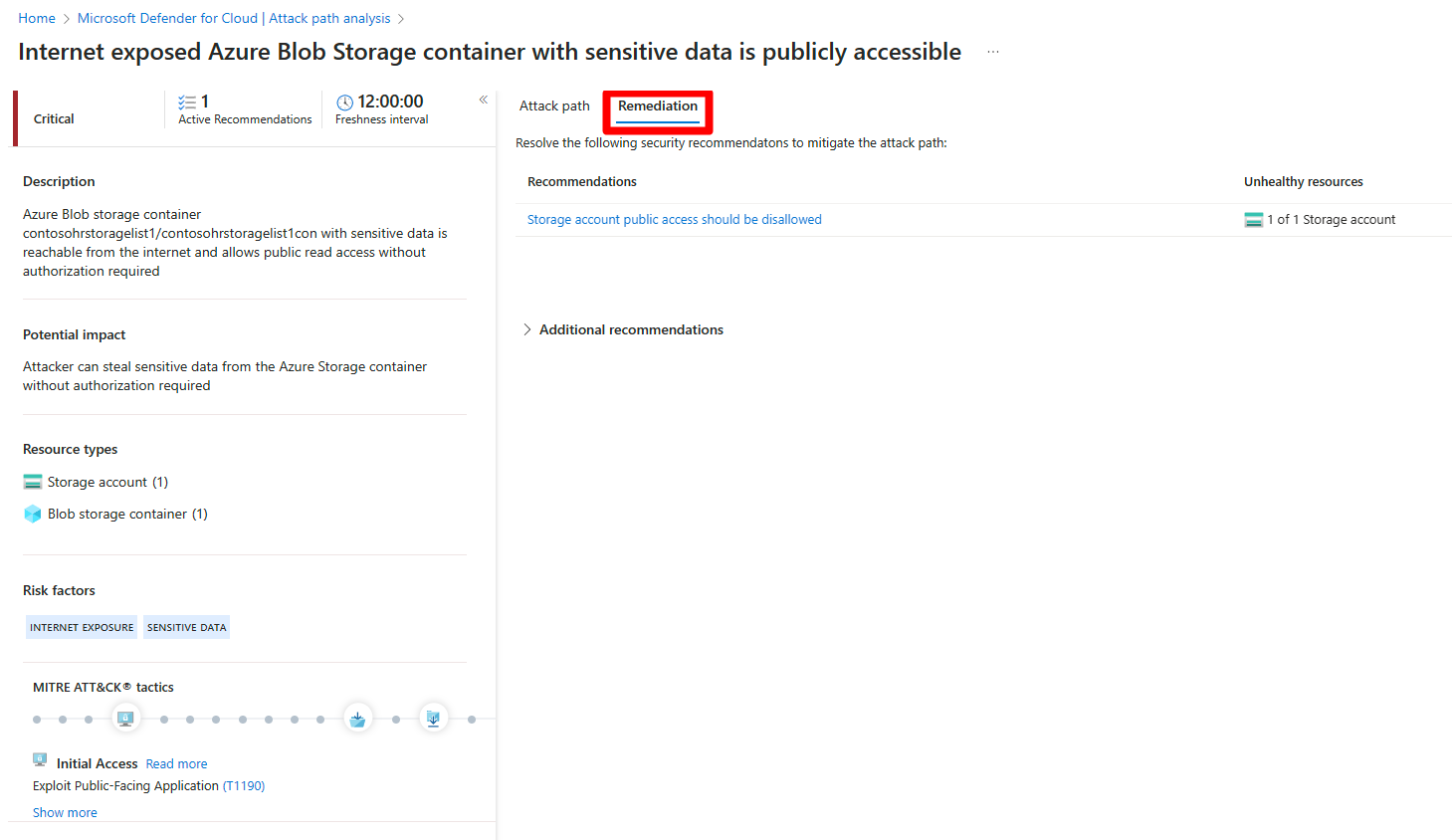تحديد مسارات الهجوم ومعالجتها
تساعد قدرات الأمان السياقية ل Defender for Cloud فرق الأمان في تقليل مخاطر الخروقات المؤثرة. يستخدم Defender for Cloud سياق البيئة لإجراء تقييم للمخاطر لمشكلات الأمان الخاصة بك. يحدد Defender for Cloud أكبر مشكلات مخاطر الأمان، مع تمييزها عن المشكلات الأقل خطورة.
يساعدك تحليل مسار الهجوم على معالجة مشكلات الأمان التي تشكل تهديدات فورية مع أكبر إمكانات استغلالها في بيئتك. يحلل Defender for Cloud مشكلات الأمان التي تعد جزءا من مسارات الهجوم المحتملة التي يمكن للمهاجمين استخدامها لخرق بيئتك. كما يسلط الضوء على التوصيات الأمنية التي تحتاج إلى حل من أجل التخفيف من حدتها.
بشكل افتراضي، يتم تنظيم مسارات الهجوم حسب مستوى المخاطر الخاصة بها. يتم تحديد مستوى المخاطر بواسطة محرك تحديد أولويات المخاطر المدرك للسياق الذي يأخذ في الاعتبار عوامل الخطر لكل مورد. تعرف على المزيد حول كيفية منح Defender for Cloud الأولوية لتوصيات الأمان.
المتطلبات الأساسية
يجب تمكين Defender Cloud Security Posture Management (CSPM) وتمكين الفحص بدون عامل.
الأدوار والأذونات المطلوبة: قارئ الأمان أو مسؤول الأمان أو القارئ أو المساهم أو المالك.
لعرض مسارات الهجوم المرتبطة بالحاويات:
يجب تمكين ملحق وضع الحاوية بدون عامل في إدارة وضع الأمان السحابي في Defender أو
يمكنك تمكين Defender for Containers، وتثبيت العوامل ذات الصلة من أجل عرض مسارات الهجوم المتعلقة بالحاويات. يمنحك هذا أيضا القدرة على الاستعلام عن أحمال عمل مستوى بيانات الحاويات في مستكشف الأمان.
الأدوار والأذونات المطلوبة: قارئ الأمان أو مسؤول الأمان أو القارئ أو المساهم أو المالك.
تحديد مسارات الهجوم
تعرض لك صفحة مسار الهجوم نظرة عامة على جميع مسارات الهجوم. يمكنك أيضا مشاهدة الموارد المتأثرة وقائمة مسارات الهجوم النشطة.
يمكنك استخدام تحليل مسار الهجوم لتحديد أكبر المخاطر على بيئتك ومعالجتها.
لتحديد مسارات الهجوم:
قم بتسجيل الدخول إلى بوابة Azure.
انتقل إلى Microsoft Defender for Cloud>Attack path analysis.
حدد مسار هجوم.
حدد عقدة.
حدد Insight لعرض الرؤى المقترنة لتلك العقدة.
حدد Recommendations.
حدد توصية.
معالجة مسارات الهجوم
بمجرد التحقق من مسار الهجوم ومراجعة جميع النتائج والتوصيات المرتبطة به، يمكنك البدء في معالجة مسار الهجوم.
لمعالجة مسار الهجوم:
انتقل إلى Microsoft Defender for Cloud>Attack path analysis.
حدد مسار هجوم.
حدد المعالجة.
حدد توصية.
بمجرد حل مسار الهجوم، قد يستغرق الأمر ما يصل إلى 24 ساعة لإزالة مسار الهجوم من القائمة.
معالجة جميع التوصيات داخل مسار الهجوم
يمنحك تحليل مسار الهجوم القدرة على رؤية جميع التوصيات عن طريق مسار الهجوم دون الحاجة إلى التحقق من كل عقدة على حدة. يمكنك حل جميع التوصيات دون الحاجة إلى عرض كل عقدة على حدة.
يحتوي مسار المعالجة على نوعين من التوصيات:
- التوصيات - التوصيات التي تخفف من مسار الهجوم.
- توصيات إضافية - توصيات تقلل من مخاطر الاستغلال، ولكن لا تخفف من مسار الهجوم.
لحل جميع التوصيات:
قم بتسجيل الدخول إلى بوابة Azure.
انتقل إلى Microsoft Defender for Cloud>Attack path analysis.
حدد مسار هجوم.
حدد المعالجة.
توسيع التوصيات الإضافية.
حدد توصية.
بمجرد حل مسار الهجوم، قد يستغرق الأمر ما يصل إلى 24 ساعة لإزالة مسار الهجوم من القائمة.
الخطوة التالية
إنشاء استعلامات باستخدام مستكشف أمان السحابة.